¿Cómo desinstalar el adware SmartTravel de su sistema operativo?
Programa espíaConocido también como: Anuncios de SmartTravel
Obtenga un escaneo gratuito y verifique si su computadora está infectada.
ELIMÍNELO AHORAPara usar el producto con todas las funciones, debe comprar una licencia para Combo Cleaner. 7 días de prueba gratuita limitada disponible. Combo Cleaner es propiedad y está operado por RCS LT, la empresa matriz de PCRisk.
¿Qué es SmartTravel?
SmartTravel es una aplicación de tipo adware. Debido a las técnicas cuestionables utilizadas para distribuirlo, este software también se clasifica como PUA (aplicación potencialmente no deseada, por sus siglas en inglés).
SmartTravel está respaldado como una herramienta para facilitar el acceso a la información alojada en Wikitravel, una guía de viaje colaborativa basada en la web. Debe enfatizarse que esta aplicación maliciosa no está asociada de ninguna manera con la Fundación Wikimedia, los creadores de Wikitravel.
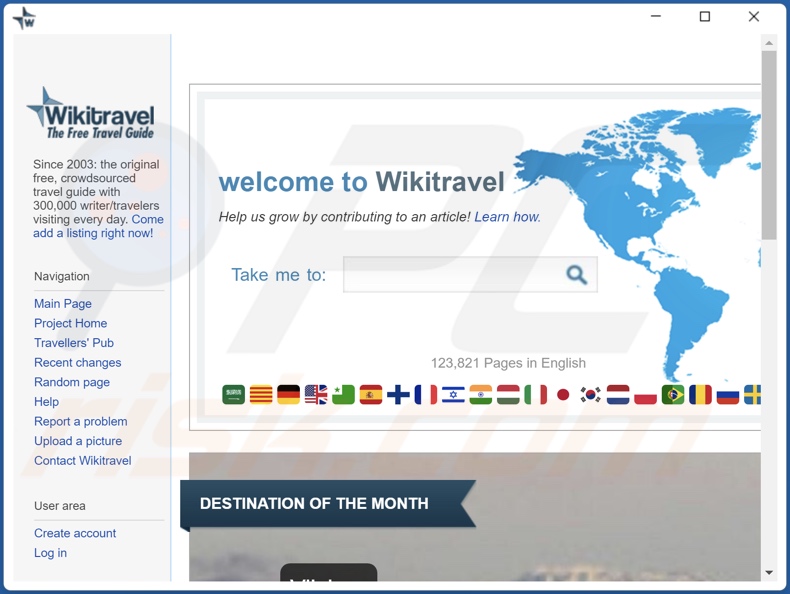
Descripción general del adware SmartTravel
El adware muestra ventanas emergentes, banners, encuestas, cupones, páginas completas y otros anuncios intrusivos, en páginas web visitadas y/o diferentes interfaces. Estos anuncios reducen la calidad de la navegación y ponen en peligro la seguridad del dispositivo/usuario. Respaldan sitios poco confiables y maliciosos. Además, algunos anuncios intrusivos pueden descargar/instalar software (por ejemplo, PUAs), una vez que se hace clic.
SmartTravel probablemente tiene capacidades de seguimiento de datos. El adware y otras PUAs pueden tener como objetivo: actividad de navegación, direcciones IP, detalles de identificación personal, datos relacionados con finanzas, nombres de usuario/contraseñas de cuentas, etc. La información recopilada se monetiza compartiéndola o vendiéndola a terceros.
En resumen, la presencia de software no deseado en los dispositivos puede provocar infecciones del sistema, graves problemas de privacidad, pérdidas financieras e incluso robo de identidad.
| Nombre | Anuncios de SmartTravel |
| Tipo de Amenaza | Adware, Anuncios no deseados, Pop-up Virus |
| Supuesta Funcionalidad | Acceso rápido a Wikitravel |
| Nombres de Detección (instalador) | N/A (VirusTotal) |
| Nombres de Detección (aplicación) | N/A (VirusTotal) |
| Síntomas | Ver anuncios que no se originan en los sitios que está navegando. Anuncios emergentes intrusivos. Disminución de la velocidad de navegación de Internet. |
| Métodos de Distribución | Anuncios emergentes engañosos, instaladores de software libre (agrupación/bundling), falsos instaladores de Flash Player. |
| Daño | Disminución del rendimiento de la computadora, seguimiento del navegador: problemas de privacidad, posibles infecciones de malware adicionales. |
| Eliminación de Malware |
Para eliminar posibles infecciones de malware, escanee su computadora con un software antivirus legítimo. Nuestros investigadores de seguridad recomiendan usar Combo Cleaner. Descargue Combo Cleaner para WindowsEl detector gratuito verifica si su equipo está infectado. Para usar el producto con todas las funciones, debe comprar una licencia para Combo Cleaner. 7 días de prueba gratuita limitada disponible. Combo Cleaner es propiedad y está operado por RCS LT, la empresa matriz de PCRisk. |
Adware en general
Pureweb, Prime Dark, AdBlock Master, Domain Spam Validator son algunos ejemplos de adware, e Infogram, WikiNow, ePedia, WeekiPedia de este software disfrazado de contenido relacionado con Wikimedia. El adware parece legítimo y ofrece funcionalidades "útiles", que rara vez están operativas.
Esto se aplica a casi todas las PUAs. En lugar de cumplir cualquier promesa, las PUAs pueden ejecutar campañas publicitarias intrusivas, forzar la apertura de páginas web maliciosas y no confiables, secuestrar navegadores y recopilar información privada.
¿Cómo se instaló SmartTravel en mi computadora?
Algunas PUAs (por ejemplo, SmartTravel) tienen sitios promocionales/de descarga "oficiales". Las aplicaciones no deseadas también se propagan mediante el uso de la táctica de marketing de "empaquetado": paquetes de programas regulares con varias adiciones. Las descargas/instalaciones apresuradas aumentan el riesgo de permitir que el contenido del paquete entre en el dispositivo.
Los anuncios intrusivos también proliferan PUAs. Al hacer clic, los anuncios pueden descargar/instalar sigilosamente estas aplicaciones.
¿Cómo evitar la instalación de aplicaciones potencialmente no deseadas?
Se recomienda investigar el software y descargarlo de fuentes oficiales/verificadas. Los canales de descarga no confiables, por ejemplo, páginas web de alojamiento de archivos no oficiales y gratuitas, redes de intercambio punto a punto, etc., a menudo ofrecen contenido empaquetado.
Al descargar/instalar, se recomienda leer los términos, explorar las posibles opciones, usar la configuración "Personalizada/Avanzada" y optar por no recibir todos los suplementos. Los anuncios intrusivos parecen legítimos pero redirigen a sitios muy cuestionables (por ejemplo, juegos de apuestas, pornografía, citas de adultos, etc.).
Si se encuentran anuncios/redireccionamientos de este tipo, se debe verificar el sistema y todas las aplicaciones sospechosas y las extensiones/complementos del navegador detectados y eliminados de inmediato. Si su computadora ya está infectada con SmartTravel, le recomendamos que ejecute un análisis con Combo Cleaner Antivirus para Windows para eliminar automáticamente este adware.
Configuración de la instalación del adware SmartTravel:
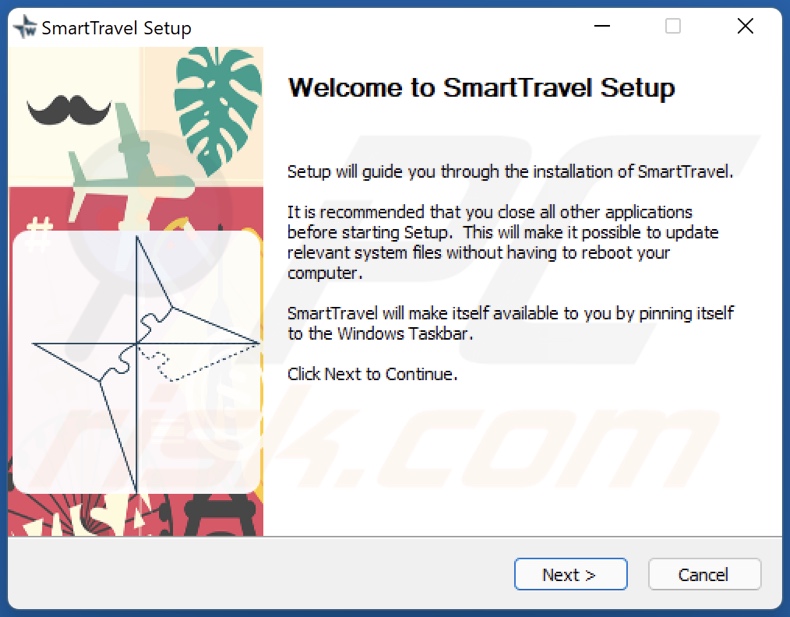
Página web utilizada para promocionar el adware SmartTravel:
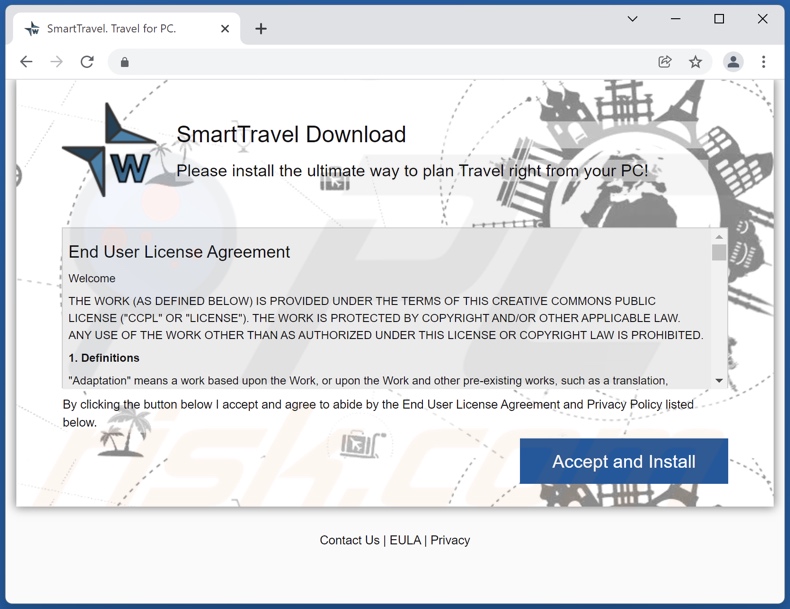
Eliminación automática instantánea de malware:
La eliminación manual de amenazas puede ser un proceso largo y complicado que requiere conocimientos informáticos avanzados. Combo Cleaner es una herramienta profesional para eliminar malware de forma automática, que está recomendado para eliminar malware. Descárguelo haciendo clic en el siguiente botón:
DESCARGAR Combo CleanerSi decide descargar este programa, quiere decir que usted está conforme con nuestra Política de privacidad y Condiciones de uso. Para usar el producto con todas las funciones, debe comprar una licencia para Combo Cleaner. 7 días de prueba gratuita limitada disponible. Combo Cleaner es propiedad y está operado por RCS LT, la empresa matriz de PCRisk.
Menú rápido:
- ¿Qué es SmartTravel?
- PASO 1. Desinstale la aplicación SmartTravel usando el Panel de Control.
- PASO 2. Elimine los anuncios SmartTravel de Google Chrome.
- PASO 3. Elimine SmartTravel de Mozilla Firefox.
- PASO 4. Elimine la extensión SmartTravel de Safari.
- PASO 5. Elimine los complementos no autorizados de Microsoft Edge.
Eliminación del adware SmartTravel:
Usuarios de Windows 10:

Haga clic con el botón derecho en la esquina inferior izquierda de la pantalla, en el Menú de acceso rápido, seleccione Panel de control. En la nueva ventana, elija Desinstalar un programa.
Usuarios de Windows 7:

Haga clic en Inicio (El "logo de Windows" en la esquina inferior izquierda de su escritorio), elija Panel de control. Localice la opción Programas y características y haga clic en Desinstalar un programa.
Usuarios de macOS (OSX):

Haga clic Finder, en la nueva ventana, seleccione Aplicaciones. Arrastre la app desde la carpeta Aplicaciones hasta la papelera (ubicada en su Dock). Seguidamente, haga clic derecho sobre el icono de la papelera y seleccione Vaciar papelera.
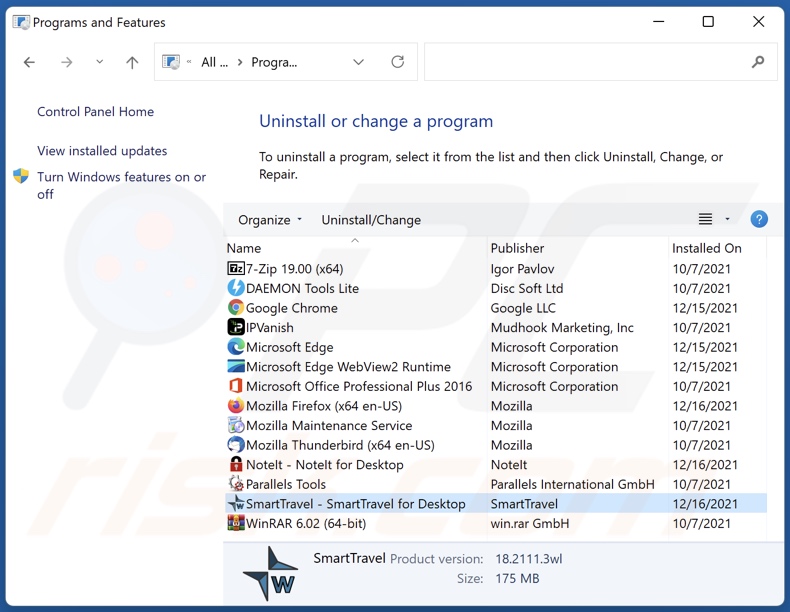
En la ventana de desinstalación de programas, busque "SmartTravel", seleccione esta entrada y haga clic en "Desinstalar" o "Eliminar".
Después de desinstalar la aplicación potencialmente no deseada que causa los anuncios de SmartTravel, escanee su computadora en busca de componentes restantes no deseados o posibles infecciones de malware. Para escanear su computadora, utilice el software de eliminación de malware recomendado.
DESCARGAR eliminador de infecciones de malware
Combo Cleaner verifica si su equipo está infectado. Para usar el producto con todas las funciones, debe comprar una licencia para Combo Cleaner. 7 días de prueba gratuita limitada disponible. Combo Cleaner es propiedad y está operado por RCS LT, la empresa matriz de PCRisk.
Eliminar el adware SmartTravel de los navegadores de Internet:
Al momento de la investigación, SmartTravel no instalaba sus complementos de navegador en Microsoft Edge, Google Chrome o Mozilla Firefox. Sin embargo, estaba incluido con otro adware. Por lo tanto, se recomienda eliminar todos los complementos de navegador potencialmente no deseados de sus navegadores de Internet.
Video que muestra cómo eliminar los complementos no deseados de navegador:
 Eliminar extensiones maliciosas de Google Chrome:
Eliminar extensiones maliciosas de Google Chrome:
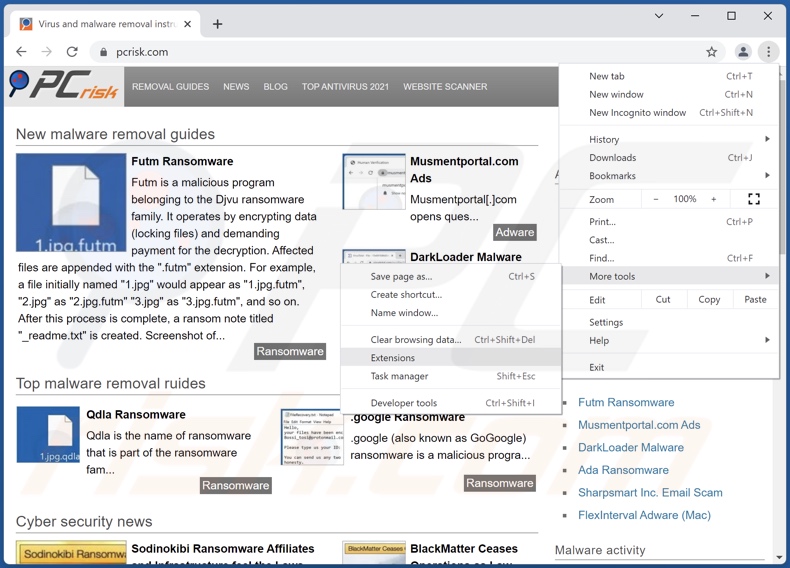
Haga clic en el ícono del menú de Chrome ![]() (en la esquina superior derecha de Google Chrome), seleccione "Más herramientas" y haga clic en "Extensiones". Localice todos los complementos de navegador sospechosos recientemente instalados, y elimínelos.
(en la esquina superior derecha de Google Chrome), seleccione "Más herramientas" y haga clic en "Extensiones". Localice todos los complementos de navegador sospechosos recientemente instalados, y elimínelos.
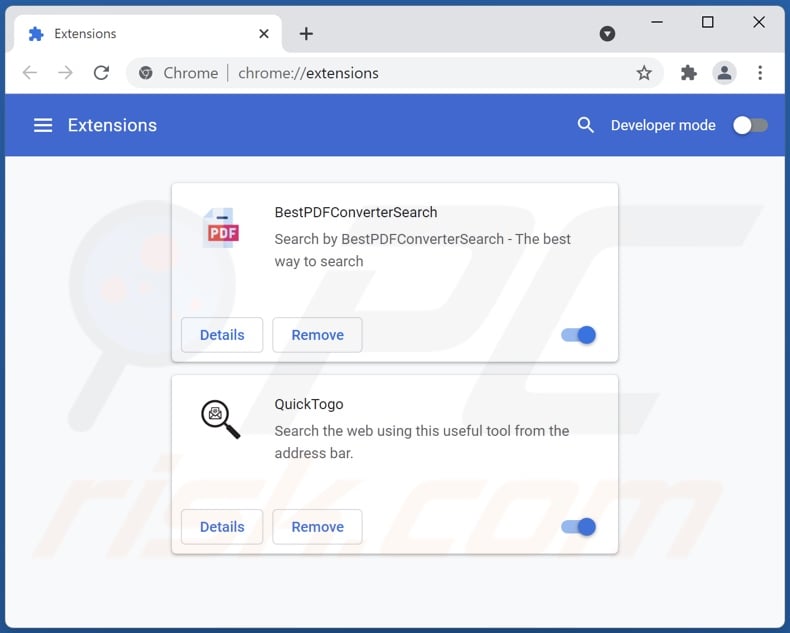
Método opcional:
Si sigue teniendo problemas para eliminar anuncios de smarttravel, restablezca la configuración predeterminada del navegador Google Chrome. Haga clic en el icono de menú en Chrome ![]() (parte superior derecha de Google Chrome) y seleccione Configuración. Diríjase a la parte inferior de la pantalla. Haga clic en el enlace Configuración avanzada.
(parte superior derecha de Google Chrome) y seleccione Configuración. Diríjase a la parte inferior de la pantalla. Haga clic en el enlace Configuración avanzada.

De nuevo, utilice la barra de desplazamiento para ir a la parte inferior de la pantalla y haga clic en el botón Restablecer (Restaura los valores predeterminados originales de la configuración).

En la nueva ventana, confirme que quiere restablecer la configuración predeterminada de Google Chrome haciendo clic en el botón Restablecer.

 Eliminar complementos maliciosos de Mozilla Firefox:
Eliminar complementos maliciosos de Mozilla Firefox:
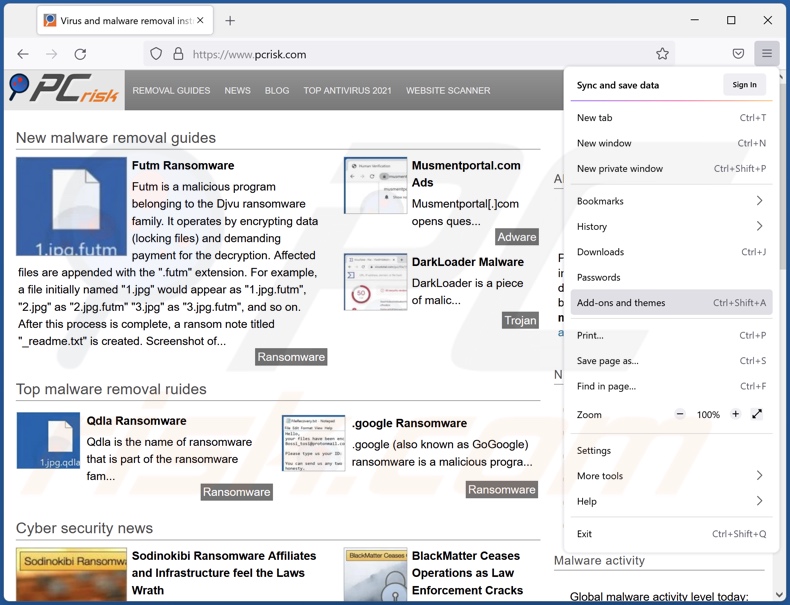
Haga clic en el ícono del menú de Firefox ![]() (en la esquina superior derecha de la ventana principal), seleccione "Complementos". Haga clic en "Extensiones" y elimine todos los complementos de navegador sospechosos recientemente instalados.
(en la esquina superior derecha de la ventana principal), seleccione "Complementos". Haga clic en "Extensiones" y elimine todos los complementos de navegador sospechosos recientemente instalados.
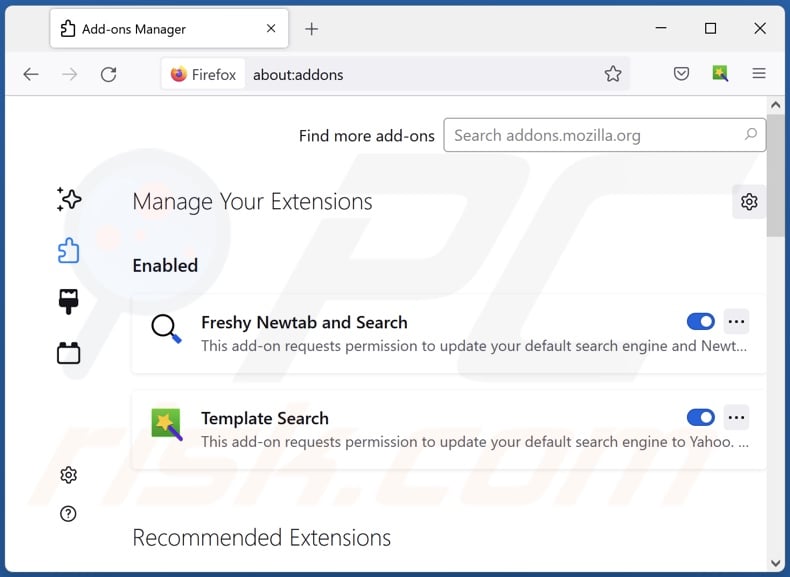
Método opcional:
Los usuarios con problemas para eliminar de anuncios de smarttravel pueden restablecer la configuración de Mozilla Firefox.
Abra Mozilla Firefox; en la esquina superior derecha de la ventana principal, haga clic en el menú de Firefox ![]() ; en el menú desplegado, pulse sobre el icono Abrir menú de ayuda
; en el menú desplegado, pulse sobre el icono Abrir menú de ayuda ![]()

Seleccione Información para solucionar problemas.

En la nueva pantalla, haga clic en el botón Restablecer Firefox.

En la nueva ventana, confirme que desea restablecer la configuración predeterminada de Mozilla Firefox haciendo clic en el botón Restablecer.

 Eliminar extensiones maliciosas en Safari:
Eliminar extensiones maliciosas en Safari:

Cerciórese de que su navegador Safari está activo. Haga clic en el menú de Safari y seleccione Preferencias…

En la nueva ventana, haga clic en Extensiones, revise todas las extensiones instaladas recientemente que parezcan sospechosas, selecciónelas y haga clic en Desinstalar.
Método opcional:
Asegúrese de que su navegador Safari está activo y haga clic en el menú Safari. Seleccione Borrar historial y datos de sitios webs del menú desplegable.

En el cuadro de diálogo que se ha abierto, seleccione Todo el historial y pulse el botón Borrar historial.

 Eliminar extensiones maliciosas de Microsoft Edge:
Eliminar extensiones maliciosas de Microsoft Edge:

Haga clic en el ícono de menú de Edge ![]() (en la esquina superior derecha de Microsoft Edge), seleccione "Extensiones". Localice todos los complementos de navegador sospechosos recientemente instalados y haga clic en "Eliminar" debajo de sus nombres.
(en la esquina superior derecha de Microsoft Edge), seleccione "Extensiones". Localice todos los complementos de navegador sospechosos recientemente instalados y haga clic en "Eliminar" debajo de sus nombres.

Método opcional:
Si continúa teniendo problemas con la eliminación de anuncios de smarttravel, restablezca la configuración del navegador Microsoft Edge. Haga clic en el ícono de menú de Edge ![]() (en la esquina superior derecha de Microsoft Edge) y seleccione Configuración.
(en la esquina superior derecha de Microsoft Edge) y seleccione Configuración.

En el menú de configuración abierto, seleccione Restablecer Configuración.

Seleccione Restaurar configuración a sus valores predeterminados. En la ventana abierta, confirme que desea restablecer la configuración predeterminada de Microsoft Edge haciendo clic en el botón Restablecer.

- Si esto no ayudó, siga estas instrucciones alternativas que explican cómo restablecer el navegador Microsoft Edge.
Resumen:
 Con normalidad, el software publicitario o aplicaciones potencialmente no deseadas se introducen sin permiso en los navegadores web del usuario al descargar programas gratuitos. Algunos de los sitios web malintencionados que ofrecen descargas de programas gratuitos no dejan descargar el programa elegido si se decide rechazar la instalación de software promocionado. Tenga en cuenta que la fuente más segura para descargar programas gratuitos es el sitio web de los creadores. Al instalar el programa gratuito ya descargado, elija la opción de instalación personalizada o avanzada; este paso mostrará todas las aplicaciones no deseadas que se iban a instalar junto con el programa de su elección.
Con normalidad, el software publicitario o aplicaciones potencialmente no deseadas se introducen sin permiso en los navegadores web del usuario al descargar programas gratuitos. Algunos de los sitios web malintencionados que ofrecen descargas de programas gratuitos no dejan descargar el programa elegido si se decide rechazar la instalación de software promocionado. Tenga en cuenta que la fuente más segura para descargar programas gratuitos es el sitio web de los creadores. Al instalar el programa gratuito ya descargado, elija la opción de instalación personalizada o avanzada; este paso mostrará todas las aplicaciones no deseadas que se iban a instalar junto con el programa de su elección.
Ayuda para la desinfección:
Si se encuentra con problemas al intentar eliminar anuncios de smarttravel de su equipo, por favor pida ayuda en nuestro foro de eliminación de programas maliciosos.
Publique un comentario:
Si dispone de más información sobre anuncios de smarttravel o sobre la forma de eliminarlo, por favor comparta su conocimiento en la sección de comentarios de abajo.
Fuente: https://www.pcrisk.com/removal-guides/22623-smarttravel-adware
Preguntas Frecuentes (FAQ)
¿Qué daño puede causar el adware?
El adware puede disminuir la calidad de navegación y el rendimiento del sistema. Este software generalmente tiene capacidades de seguimiento de datos, lo que lo convierte en una amenaza para la privacidad. Lo que es más, los anuncios mostrados por adware comúnmente promueven contenido malicioso o poco confiable (por ejemplo, páginas web, aplicaciones, etc.) que pueden causar otros problemas graves.
¿Qué hace el adware?
El software con publicidad (o adware) funciona ejecutando campañas publicitarias intrusivas. En otras palabras, muestra varios anuncios en las páginas web visitadas y/o diferentes interfaces.
¿Cómo generan ingresos los desarrolladores de adware?
El adware genera ingresos principalmente a través de programas de afiliados al respaldar páginas web, aplicaciones, productos, etc. Los desarrolladores de este software pueden obtener una comisión por clics en anuncios, visitas al sitio, descargas de archivos, compras de productos o similares.
¿Eliminará Combo Cleaner al adware SmartTravel?
Sí, Combo Cleaner es capaz de escanear dispositivos y eliminar las aplicaciones de tipo adware instaladas. Tenga en cuenta que la eliminación manual puede no ser ideal, ya que varios archivos sobrantes pueden permanecer ocultos en el sistema, incluso después de eliminar el software. Además, los componentes restantes pueden continuar ejecutándose y causando problemas.
Compartir:

Tomas Meskauskas
Investigador experto en seguridad, analista profesional de malware
Me apasiona todo lo relacionado con seguridad informática y tecnología. Me avala una experiencia de más de 10 años trabajando para varias empresas de reparación de problemas técnicos y seguridad on-line. Como editor y autor de PCrisk, llevo trabajando desde 2010. Sígueme en Twitter y LinkedIn para no perderte nada sobre las últimas amenazas de seguridad en internet.
El portal de seguridad PCrisk es ofrecido por la empresa RCS LT.
Investigadores de seguridad han unido fuerzas para ayudar a educar a los usuarios de ordenadores sobre las últimas amenazas de seguridad en línea. Más información sobre la empresa RCS LT.
Nuestras guías de desinfección de software malicioso son gratuitas. No obstante, si desea colaborar, puede realizar una donación.
DonarEl portal de seguridad PCrisk es ofrecido por la empresa RCS LT.
Investigadores de seguridad han unido fuerzas para ayudar a educar a los usuarios de ordenadores sobre las últimas amenazas de seguridad en línea. Más información sobre la empresa RCS LT.
Nuestras guías de desinfección de software malicioso son gratuitas. No obstante, si desea colaborar, puede realizar una donación.
Donar
▼ Mostrar discusión